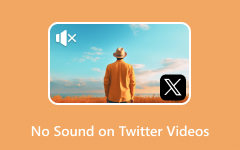Hur man fixar iPad Video Inget ljud med vanliga sätt och specialiserad app
iPad är en mångsidig enhet för multimediakonsumtion, som låter användare titta på filmer, videor och musik. Stöter på problem som inget ljud på iPad-videor kan frustrera och förbrylla många användare. Lyckligtvis är att lösa problemet utan ljud på din iPad en enkel process som kan göras även om du inte har någon kunskap om teknik.
I den här artikeln kommer vi att undersöka de vanligaste orsakerna till att du upplever det här problemet, och längs vägen kommer vi att introducera dig för tipsen för att förhindra den här typen av problem. Dessutom kommer en kraftfull applikation som kan lösa alla videoproblem att hanteras, och åtgärder kommer att vidtas för att lära dig hur man använder en sådan app.
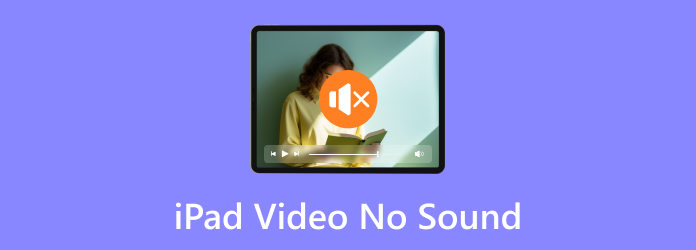
Del 1. Varför finns det inget ljud på min iPad?
Det kan finnas flera anledningar till att du inte upplever något ljud på din iPad. Den första uppenbara anledningen är att din volym har sänkts. Du kan kontrollera genom att öka volymen. En annan anledning är att din Mute Switch är påslagen, så se till att du stänger av den. Ibland kan en enkel omstart lösa programvarufel eller tillfälliga problem. En inaktiverad volym för en specifik app kan också vara anledningen till att din app inte har något ljud. Se till att du aktiverar det genom att kontrollera appinställningarna. Slutligen kan föråldrad programvara vara anledningen till att din iPad inte har något ljud. Läs noga för att lära dig hur du fixar inget ljud på videor på iPad.
Del 2. Det bästa sättet att fixa inga ljudvideor på iPad
Tipard FixMP4 är en kraftfull applikation gjord för videofixar. Den är tillgänglig på Windows och Mac och passar Android- och iOS-enheter. Denna applikation är byggd med en kraftfull funktion som kräver en provvideo för att fixa din skadade video. En professionell atmosfär känns när du använder den här appen på grund av dess minimalistiska och intuitiva användargränssnitt. Det är en utmärkt och pålitlig applikation som är användbar för alla som letar efter programvara för videoreparation. Lär dig hur du använder appen genom att följa stegen nedan, så att du inte kommer att fråga dig själv hur jag får ljud på mina iPad-videor.
steg 1Skaffa och starta appen
Det första steget är att ladda ner appen genom att klicka på knappen Ladda ner nedan. Installera sedan appen efter nedladdning. Starta programmet genom att gå till skrivbordet och klicka på appens genvägsikon.
steg 2Importera ingen ljudvideo
Importera din video utan ljud. Gör det genom att klicka på den stora + knappen på vänster sida av appen. Om du gör detta öppnas ett dokumentfönster där du kan välja och importera din fil.

steg 3Importera exempelvideo
Importera din exempelvideo. Gör det genom att också klicka på den stora + knappen på höger sida av appen, så öppnas ett annat dokumentfönster där du kan välja och importera din fil.
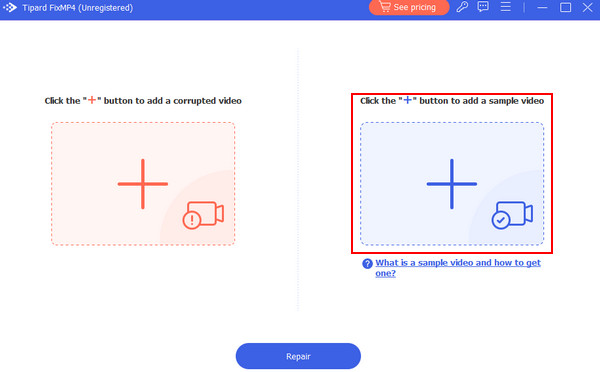
steg 4Reparera video
Efter att ha importerat alla nödvändiga filer kan du starta reparationsprocessen. Klicka på Reparera knappen under +-knapparna. Din utdata kommer att sparas i standardkatalogen för appen.
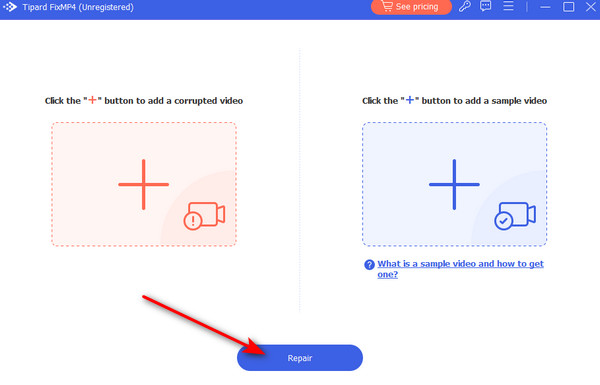
Del 3. Standardsätt att fixa iPad Video Inget ljudproblem
Stäng och öppna video igen
Om ljudet bara förekommer i en specifik videoapp, stäng och öppna den igen. Applikationen kanske bara har buggat och behövt uppdateras.
Kontrollera ljudutgång
Om du använder externa högtalare eller hörlurar, se till att de är ordentligt anslutna och justera volymen, eftersom det finns olika inställningar när du använder standardhögtalaren på din iPad.
Återställ inställningar
Om ljudproblemet kvarstår kan du återställa alla inställningar på din iPad. Om du gör detta återställs alla inställningar till standardläget.
Del 4. Tips för att förhindra problem med videoljud på iPad
Uppdatera iOS och appar regelbundet
Se till att ditt operativsystem och din app alltid är uppdaterade. Utvecklaruppdateringar tar alltid upp buggfixar för att förbättra prestandan.
Hantera iPad försiktigt
Fysiska skador på din iPads komponenter kan skada den interna delen av din enhet, inklusive ljudsystemet. Överväg att använda skyddsfodral för att förhindra betydande skador.
Kontrollera Externa anslutningar
Inspektera regelbundet externa ljudanslutningar som högtalare, Bluetooth och hörlurar för att säkerställa att de är ordentligt anslutna. Lösa anslutningar kan leda till ljudavbrott.
Utökad läsning:
Så här åtgärdar du problemet med inget ljud på iPhone
Inget ljud när du spelar upp videor på Android? Prova dessa 9 lösningar!
Del 5. Vanliga frågor om reparation av inget ljud på iPad
Varför har min iPad plötsligt inget ljud?
Att plötsligt inte har något ljud kan orsakas av ett fel på din iPad. Ett högtalarfel kan vara grundorsaken till att din iPad inte har något ljud. Sök efter professionella för att lösa ditt problem.
Hur slår jag på ljudet på min iPad?
Om du vill stänga av ljudet på din iPad, se till att den fysiska mute-omkopplaren eller knappen på sidan av din iPad är avstängd, och du kan justera volymen med sidoknapparna på din iPad.
Var finns ljudinställningarna på iPad?
Du kan komma åt ljudinställningarna på din iPad genom att öppna Inställningar och sedan knacka Ljud och haptik. Sedan kan du justera volymen, ringsignalen och systemljuden från menyn för att anpassa din iPads ljudinställningar.
Kan användning av Bluetooth-enheter orsaka ljudproblem på min iPad?
Ja, användning av Bluetooth-enheter kan orsaka problem på din iPad. Se till att din enhet är korrekt ansluten till en annan enhet och försök återansluta om det behövs. Konflikter med flera anslutna enheter kan också orsaka ljudproblem på din iPad.
Kan fysisk skada på högtalaren eller hörlursuttaget orsaka ljudproblem på min iPad?
Ja, fysisk skada på högtalaren eller hörlursuttaget kan orsaka ljudproblem på din iPad. Du kan inspektera efter synliga skador, och om problemet kvarstår kan du be en professionell inspektion för att reparera det och reparera problemets funktionalitet.
Slutsats
Att spela upp en video utan ljud kan vara irriterande, särskilt när du är mitt i att titta på din favoritfilm. Vi hoppas att du har lärt dig att åtgärda ditt problem med inget videoljud på din iPad. Vi rekommenderar att du använder Tipard Fix MP4, en specialiserad app för video med problem.